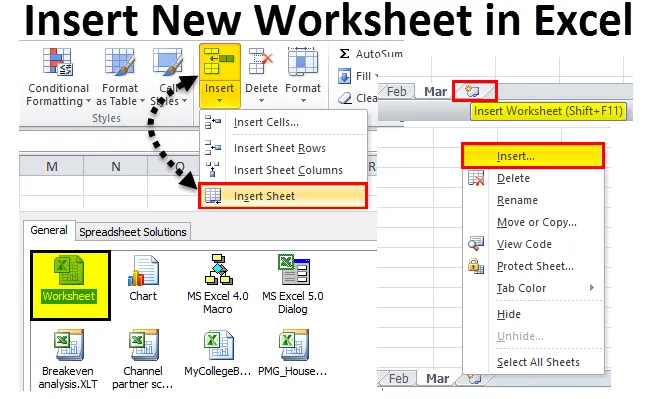
Insertar nueva hoja de trabajo en Excel (Tabla de contenido)
- Insertar nueva hoja de trabajo en Excel
- Modificar el número predeterminado de hojas de trabajo
- Insertar nueva hoja de trabajo en libro existente
Insertar nueva hoja de trabajo en Excel
Cuando abre un libro de Excel, ¿cuántas hojas puede ver? Quizás no te hayas dado cuenta de cuántos ves por defecto.
Puede descargar esta Insertar nueva plantilla de Excel de hoja de trabajo aquí - Insertar nueva plantilla de Excel de hoja de trabajoSi no hay modificaciones en la configuración de forma predeterminada, Excel le dará 3 hojas de trabajo llamadas Hoja 1, Hoja 2 y Hoja3 como se muestra en la imagen a continuación.
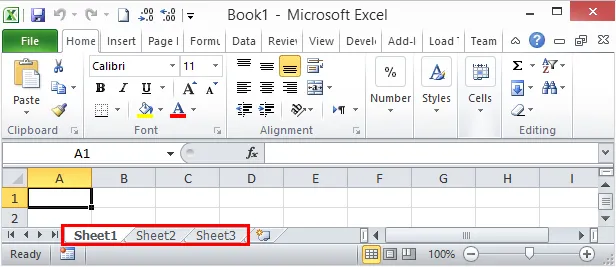
En este artículo, le mostraré formas de agregar nuevas hojas de trabajo en Excel, cómo modificar la cantidad de hojas de trabajo cuando abre un nuevo libro de Excel, cómo cambiar el color, el tema, etc. en este artículo.
Abra un nuevo libro de trabajo desde su computadora
Permítanme comenzar abriendo un nuevo libro de trabajo en Excel. Para este artículo, estoy usando Excel 2010 y Windows operativo es Windows 10.
Paso 1: en el cuadro de búsqueda de su tipo de computadora Excel, le mostrará la aplicación Excel en su computadora.
Paso 2: haz clic en la aplicación de la versión de Excel en tu computadora.
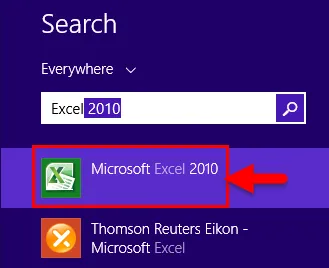
Paso 3: si alguno de los libros de trabajo ya está abierto, verá directamente un nuevo libro de trabajo y un total de 3 hojas de trabajo.
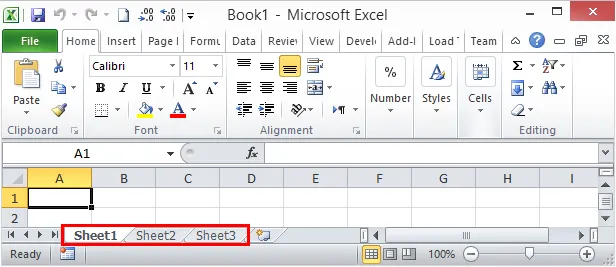
Ahora veremos cómo modificar el número de hojas de trabajo por defecto.
Modificar el número predeterminado de hojas de trabajo
Ahora hemos visto que Excel predeterminado puede darnos 3 hojas de trabajo en el nuevo libro de trabajo. Sin embargo, si no está satisfecho con la cantidad de hojas de trabajo, en primer lugar, Excel le ofrece modificar una cantidad de hojas de trabajo según lo desee. Siga los pasos a continuación para modificar su configuración de Excel.
Paso 1: ve a ARCHIVO.
Paso 2: en ARCHIVO ve a OPCIONES.
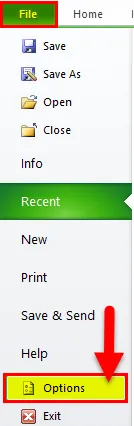
Paso 3: Seleccione Opciones GENERALES de Excel y seleccione Incluir esta cantidad de hojas . Aquí puede insertar hasta 255 hojas de trabajo cuando se inserta el nuevo libro. Es muy poco probable que usemos 255 hojas de trabajo. He limitado mis hojas de trabajo a 6.
Paso 4: haga clic en Aceptar para completar el proceso.
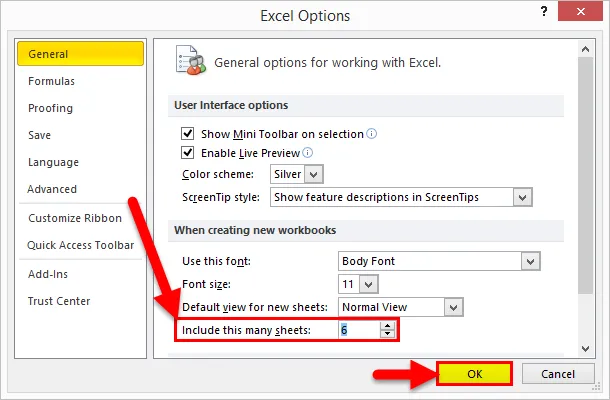
Paso 5: Ahora abra un nuevo libro de trabajo y vea la magia.
La tecla de acceso directo es Ctrl + N para abrir un nuevo libro de trabajo cuando al menos un libro de Excel ya está abierto.
Tengo 6 hojas de trabajo en lugar de 3 hojas de trabajo normales cuando se inserta el nuevo libro de trabajo. Esta modificación es aplicable para todos los libros de trabajo en adelante.
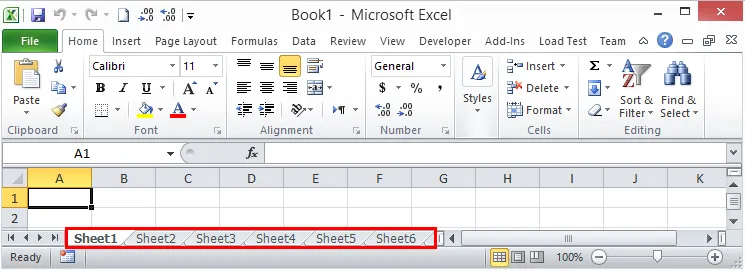
Insertar nueva hoja de trabajo en libro existente
Ahora hemos aprendido cómo modificar el número de hojas de trabajo cuando abrimos un nuevo libro de trabajo. Ahora nos concentraremos en formas de insertar una nueva hoja de trabajo en el libro existente.
Suponga que está trabajando en un libro de trabajo y que ya tiene 3 hojas de trabajo. Ahora tiene que insertar una hoja de trabajo más para las ventas del nuevo mes, puede insertar la nueva hoja de trabajo manualmente, así como también utilizando la tecla de acceso directo.
Insertar nueva hoja de trabajo en Excel manualmente - Método 1
Paso 1: haga clic derecho en cualquiera de la hoja de trabajo.
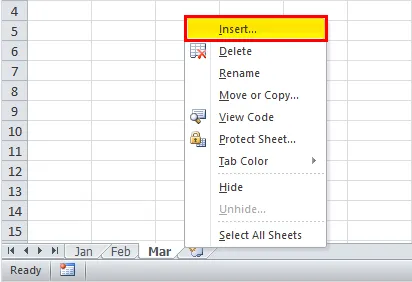
Paso 2: Seleccione la opción de inserción y verá debajo de la ventana. Seleccione Hoja de trabajo como la opción.
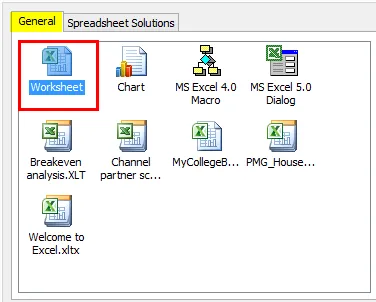
Paso 3: dado que he hecho clic derecho en la hoja de trabajo Mar ahora tengo una hoja de trabajo a la izquierda de la hoja de trabajo Mar.
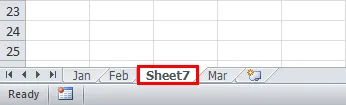
Paso 4: Ahora puede cambiar el nombre de esta hoja de trabajo haciendo doble clic en el nombre de la hoja.
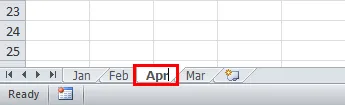
Insertar hoja de trabajo manualmente - Método 2
Si crees que el paso anterior fue un poco largo y costoso, puedes elegir este. Esto es tan fácil como quieras.
Después de toda la hoja de trabajo, verá el ícono Más (+).
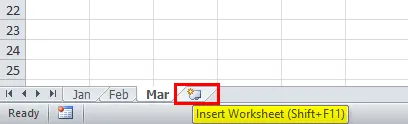
Haga clic en este ícono más para insertar una nueva hoja. Esto insertará la hoja de trabajo a la derecha de la hoja de trabajo activa.
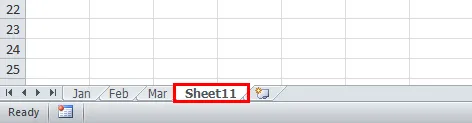
Insertar hoja de trabajo manualmente - Método 3
Tenemos una forma más de crear una nueva hoja de trabajo manualmente. Este también es simple pero de un proceso manual.
Vaya a la pestaña INICIO y busque el botón Insertar debajo de la pestaña INICIO.
Ahora seleccione la opción Insertar hoja .
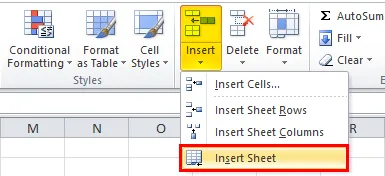
Esto insertará la nueva hoja de trabajo a la izquierda de la hoja de trabajo activa.
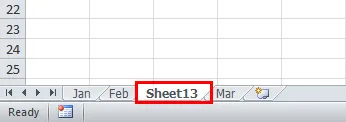
Uso de la tecla de acceso directo - Método 4
También podemos insertar una nueva hoja de trabajo en Excel usando la tecla de acceso directo Shift + F11
Suficientes métodos manuales en Excel para insertar una nueva hoja de trabajo en el libro existente. Sí, el proceso manual es frustrante y es por eso que tenemos la tecla de acceso directo para insertar muy rápidamente.
Presione las teclas Mayús + F11 juntas para insertar una nueva hoja de trabajo a la izquierda de la hoja de trabajo activa.
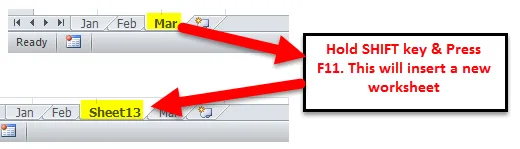
Crear una copia de la hoja de trabajo existente como nueva hoja de trabajo
Si está trabajando en la hoja de trabajo y necesita una réplica de la hoja de trabajo en la que está trabajando, también puede crear una réplica de la hoja.
Suponga que el nombre de su hoja de trabajo actual es Mar. Mantenga presionada la tecla Ctrl y arrastre la hoja de trabajo hacia el lado derecho para obtener una réplica de la hoja de trabajo.
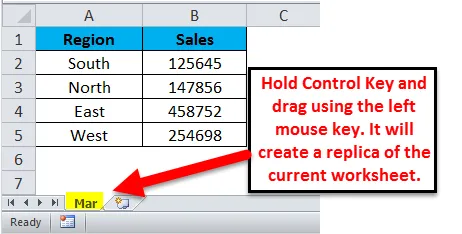
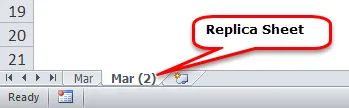
Cosas para recordar sobre Insertar nueva hoja de trabajo en Excel
- Para insertar varias hojas una vez, debe seleccionar las hojas que desea insertar y hacer clic en la tecla de acceso directo.
- Insertar nueva hoja de trabajo en Excel es una función que ajusta automáticamente el ancho o alto de una celda.
- Para cambiar el nombre de la hoja de trabajo, haga doble clic en el nombre de la hoja y escriba el nuevo nombre.
- Todo el método inserta la nueva hoja de trabajo a la izquierda de la hoja de trabajo activa Excel haciendo clic en el botón de icono Más.
Artículos recomendados
Esta ha sido una guía para insertar una nueva hoja de trabajo en Excel. La forma más fácil de ajustar una columna es usar Insertar nueva hoja de trabajo en Excel. Aquí discutimos cómo usar Insertar nueva hoja de trabajo en Excel junto con ejemplos prácticos y plantilla de Excel descargable. También puede consultar nuestros otros artículos sugeridos:
- ¿Para qué sirve la tabla dinámica de Excel?
- Gráfico de columnas de Excel | Tutoriales fáciles de Excel
- Formas de insertar varias filas en Excel
- ¿Cómo mejorar sus habilidades de Microsoft Excel?